win10访问被拒绝因为你没有足够的权限或该磁盘可能被另一个进程锁定如何解决
更新时间:2022-02-24 16:41:00作者:huige
最近有win10系统用户反映说遇到这样一个问题,就是在进行磁盘格式转换fat32转换NTFS格式时,遇到提示访问被拒绝因为你没有足够的权限或该磁盘可能被另一个进程锁定的情况,该怎么办呢,本文给大家带来win10访问被拒绝因为你没有足够的权限或该磁盘可能被另一个进程锁定的解决教程。
推荐:win10系统下载64位
具体步骤如下:
1、右键需要转换格式的磁盘,选择“属性”;
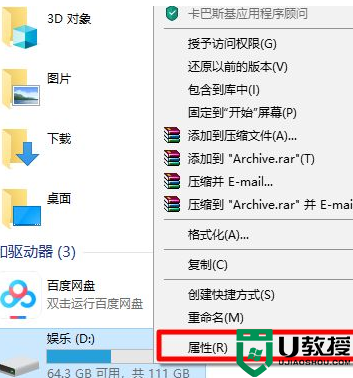
2、在上方功能菜单里4102选择“安全”;
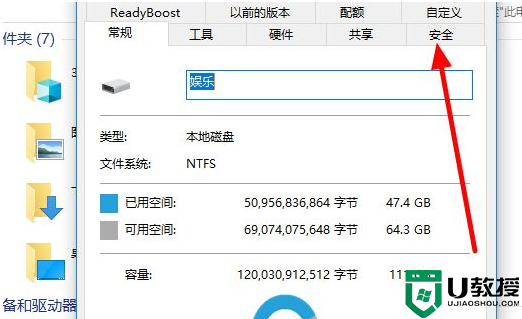
3、点击进入“编辑”;
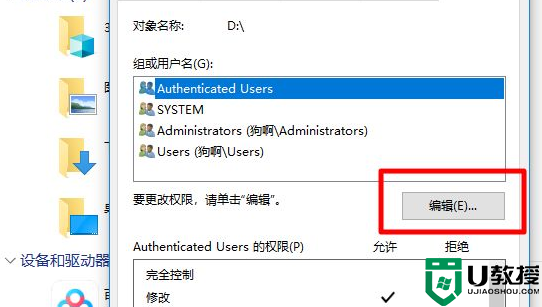
4、点击“添加”;
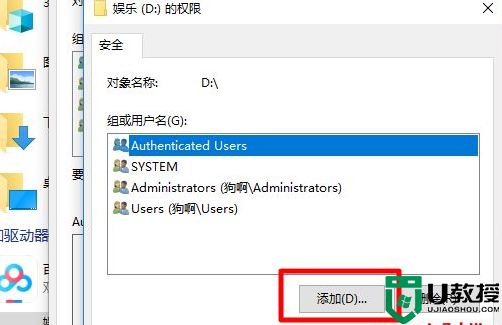
5、输入“Everyone”,检查名称并点击“确定”;

6、选中刚刚添加的everyone用户,将下方的权限全部勾选;
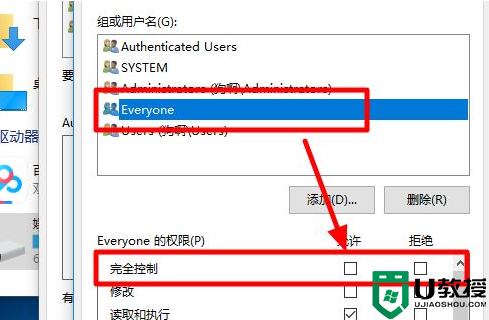
7、点击“应用”和“确定”,权限提升完毕。重新更改磁盘模式即可。
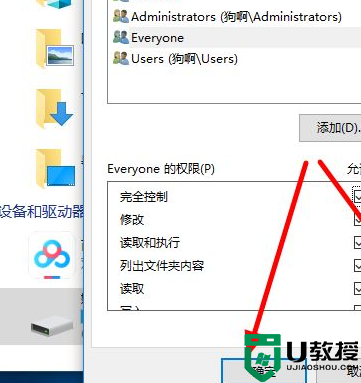
关于win10访问被拒绝因为你没有足够的权限或该磁盘可能被另一个进程锁定的解决步骤就给大家讲述到这里,遇到一样情况的用户们可以尝试上面的方法来修复,相信可以帮助到大家。
win10访问被拒绝因为你没有足够的权限或该磁盘可能被另一个进程锁定如何解决相关教程
- win10无法访问设备提示“没有足够权限”怎么办 win10无法访问设备提示“没有足够权限”的解决方法
- win10 d盘不能访问怎么办 win10电脑d盘拒绝被访问如何解决
- 如何解决远程关机win10拒访问 win10远程关机被拒绝的解决教程
- w10c盘无法访问拒绝访问怎么解决 win10拒绝访问c盘没有权限怎么办
- win10无法访问你可能没有权限使用网络资源如何解决
- w10目标文件夹访问被拒绝是什么原因 win10目标文件夹访问被拒绝的处理教程
- 怎么解决win10c盘被拒绝访问 win10无法访问c盘解决方法
- 目标文件夹访问被拒绝需要权限来执行win10怎么办
- 磁盘被保护请去掉写保护或使用另一张win10磁盘如何修复
- 如何解决w10 cad2006安装没有足够权限的问题
- Win11如何替换dll文件 Win11替换dll文件的方法 系统之家
- Win10系统播放器无法正常运行怎么办 系统之家
- 李斌 蔚来手机进展顺利 一年内要换手机的用户可以等等 系统之家
- 数据显示特斯拉Cybertruck电动皮卡已预订超过160万辆 系统之家
- 小米智能生态新品预热 包括小米首款高性能桌面生产力产品 系统之家
- 微软建议索尼让第一方游戏首发加入 PS Plus 订阅库 从而与 XGP 竞争 系统之家
热门推荐
win10系统教程推荐
- 1 window10投屏步骤 windows10电脑如何投屏
- 2 Win10声音调节不了为什么 Win10无法调节声音的解决方案
- 3 怎样取消win10电脑开机密码 win10取消开机密码的方法步骤
- 4 win10关闭通知弹窗设置方法 win10怎么关闭弹窗通知
- 5 重装win10系统usb失灵怎么办 win10系统重装后usb失灵修复方法
- 6 win10免驱无线网卡无法识别怎么办 win10无法识别无线网卡免驱版处理方法
- 7 修复win10系统蓝屏提示system service exception错误方法
- 8 win10未分配磁盘合并设置方法 win10怎么把两个未分配磁盘合并
- 9 如何提高cf的fps值win10 win10 cf的fps低怎么办
- 10 win10锁屏不显示时间怎么办 win10锁屏没有显示时间处理方法

